- 특히 바이러스 백신이 설치되지 않은 경우 Windows 방화벽을 활성화 할 수없는 경우 심각한 문제입니다.
- OS에서 전용 도구에 액세스하여 해당 서비스를 다시 시작하십시오.
- 이 앱과 관련된 레지스트리 키를 편집하면 작업을 즉시 완료 할 수도 있습니다.
- 방화벽을 제공하는 타사 바이러스 백신도 고려해야합니다.

이 소프트웨어는 일반적인 컴퓨터 오류를 복구하고 파일 손실, 맬웨어, 하드웨어 오류로부터 사용자를 보호하고 최대 성능을 위해 PC를 최적화합니다. 3 가지 간단한 단계로 PC 문제를 해결하고 바이러스를 제거하십시오.
- Restoro PC 수리 도구 다운로드 특허 기술 (특허 가능 여기).
- 딸깍 하는 소리 스캔 시작 PC 문제를 일으킬 수있는 Windows 문제를 찾습니다.
- 딸깍 하는 소리 모두 고쳐주세요 컴퓨터의 보안 및 성능에 영향을 미치는 문제 해결
- Restoro는 0 이번 달 독자.
사용자는 Windows가 로컬 컴퓨터에서 Windows Defender 방화벽 서비스를 시작할 수 없다고 불평했습니다.
이후 윈도우 방화벽 매우 유용한 기능입니다. 특히 타사 바이러스 백신 소프트웨어가 설치되어 있지 않은 경우 심각한 문제가 될 수 있습니다.
그래서 우리는 당신이 문제를 해결할 수 있도록 몇 가지 해결책을 내놓았습니다. 윈도우 10 방화벽.
도중에 발생할 수있는 오류 코드 및 메시지는 다음과 같습니다.
- Windows가 로컬 컴퓨터에서 Windows 방화벽을 시작할 수 없습니다. – 이것은 Windows Defender 방화벽을 실행할 수없는 경우 발생할 수있는 가장 일반적인 오류 메시지 중 하나입니다.
- Windows 방화벽 오류 코드 13 – 오류 코드 13은 Windows Defender 방화벽을 켤 수없는 경우 표시되는 가장 일반적인 오류 코드 중 하나입니다.
- Windows 10 방화벽 오류 1068 – 사용자가 Windows Defender 방화벽을 시작하지 못하게하는 또 다른 일반적인 오류 코드입니다.
- Windows 10 방화벽 오류 6801 – 오류 코드 6801은 덜 일반적이지만이 코드도 발생할 수 있습니다.
Windows 방화벽을 켤 수 없으면 어떻게해야합니까?
- 방화벽 서비스 다시 시작
- 레지스트리 조정 수행
- 다운로드 가능한 전용 문제 해결사 실행
- 방화벽 설정 재설정
- 명령 프롬프트를 사용하여 Windows 방화벽을 강제로 재설정
- 최근 보안 관련 업데이트 제거
- 타사 바이러스 백신 사용
1. 방화벽 서비스 다시 시작
- 이동 검색, 유형 services.msc, 열기 서비스.
- 찾다 Windows Defender 방화벽.
- 마우스 오른쪽 버튼으로 클릭하고 재시작.
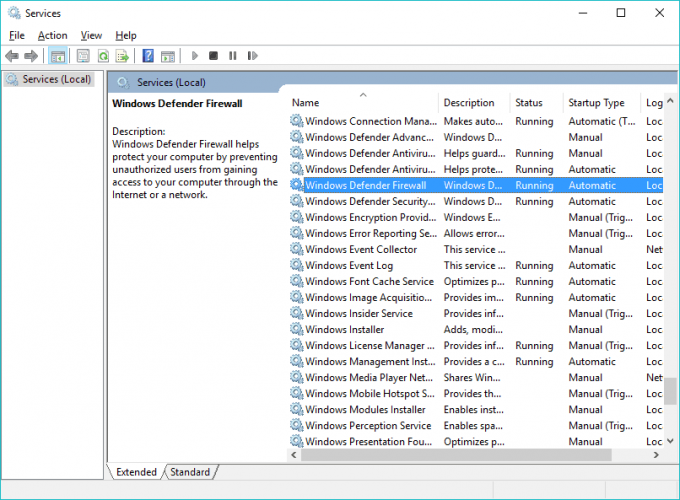
- 프로세스가 완료 될 때까지 기다리십시오.
- 이제 오른쪽 클릭 윈도우 방화벽, 이동 속성.
- 확인하십시오 시작 유형 로 설정됩니다 자동적 인.
Windows 방화벽이 켜지지 않는 경우 가장 먼저 시도 할 것은 방화벽 서비스를 다시 시작하는 것입니다.
아마도 서비스가 중단되었지만 Windows 방화벽을 다시 시작하면 정상으로 돌아갈 수 있습니다.
Windows 방화벽 서비스를 다시 시작하려면 이전 단계를 수행하십시오. 방화벽 서비스를 다시 시작해도 작업이 완료되지 않으면 몇 가지 해결책이 더 있습니다.
2. 레지스트리 조정 수행
- 이동 검색, 유형 regedit을 열고 레지스트리 편집기.
- 다음으로 다음 경로로 이동하십시오.
HKEY_LOCAL_MACHINE / SYSTEM / CurrentControlSet / Services / BFE - 오른쪽 클릭 BFE, 선택 권한.
- 클릭 더하다.

- 유형 여러분 클릭 확인.

- 이제 여러분, 확인 완전한 통제하에있는, 아래에 모든 사람을위한 권한. 그런 다음 대다 과 확인.

- 컴퓨터를 다시 시작하십시오.
Microsoft는 사용자가 때때로 Windows 방화벽에 문제를 겪는다는 것을 알고 있으므로이 문제에 대한 해결책을 제공했습니다.
이 솔루션이 누군가 Windows 10에서 Windows 방화벽 문제를 해결하는 데 도움이된다면 정보가 없습니다.
그러나 이는 Microsoft에서 제공하는 공식 솔루션이며 Microsoft 커뮤니티 포럼의 유명한 엔지니어의 기본 단계가 아닙니다.
레지스트리 편집기에 액세스 할 수없는 경우 다음을 확인하십시오. 단계별 가이드 이 문제를 빠르게 해결하는 방법에 대해
3. 다운로드 가능한 전용 문제 해결사 실행
- 전용 방화벽 문제 해결사를 Microsoft 페이지.
- 도구를 실행하고 많은.
- 을 체크 해봐 자동으로 수리 적용 상자를 클릭하고 다음.
- 절차가 완료 될 때까지 기다렸다가 변경 사항을 찾으십시오.
이 문제는 최근 Windows 10 사용자에게 나타 났지만 이전 Windows 반복에서도 수년간 사용자를 괴롭 혔습니다.
이를 위해 Microsoft 직원은 일반 사용자의 심층 문제 해결을 피하기 위해 다운로드 가능한 통합 문제 해결사를 제공하기로 결정했습니다.
이 도구는 Vista에서 잘 작동했으며 윈도우 7 Windows 10에서도 긍정적 인 결과를 기대할 수 있습니다.
4. 방화벽 설정 재설정
- 유형 방화벽 Windows 검색 표시 줄에서 Windows Defender 방화벽 결과 목록에서.
- 클릭 기본값으로 복원 왼쪽 창에서.

- 클릭 기본값으로 복원 버튼을 누르고 PC를 재부팅하십시오.
Windows 10의 일반적인 워크 플로 인 지속적인 업데이트에는 많은 부작용이 있습니다. 그중 하나는 필수 내장 프로그램과 관련된 특정 시스템 설정을 강제로 변경하는 것입니다.
시스템 검사를 실행하여 잠재적 오류 발견

Restoro 다운로드
PC 수리 도구

딸깍 하는 소리 스캔 시작 Windows 문제를 찾습니다.

딸깍 하는 소리 모두 고쳐주세요 특허 기술 문제를 해결합니다.
Restoro Repair Tool로 PC 스캔을 실행하여 보안 문제 및 속도 저하를 일으키는 오류를 찾으십시오. 검사가 완료된 후 복구 프로세스는 손상된 파일을 새로운 Windows 파일 및 구성 요소로 대체합니다.
Windows 방화벽은 확실히이 범주에 속합니다. 에 의해 부과 된 대체 구성으로 가능한 문제를 해결하기 위해 윈도우 업데이트, 방화벽 설정을 재설정해야합니다.
위의 지침에 따라 Windows 방화벽 설정을 재설정하고 당면한 문제를 해결하십시오.
Windows 방화벽 설정을 관리하는 동안 오류가 발생하면 다음을 확인하십시오. 전문가 가이드 전문가처럼 고쳐야합니다.
5. 명령 프롬프트를 사용하여 Windows 방화벽을 강제로 재설정
- 프레스 Windows 키 + S 검색 창을 엽니 다.
- 유형 cmd 그리고 클릭 관리자 권한으로 실행 열기 위해 명령 프롬프트 관리자로서.
- 명령 줄에 다음 명령을 입력하고 Enter를 누릅니다.
netsh 방화벽 설정 opmode mode = ENABLE exceptions = enable
- 명령 프롬프트를 닫고 PC를 다시 시작하십시오.
또는 관리자 권한 명령 프롬프트를 사용하여 Windows 방화벽을 기본값으로 재설정 할 수 있습니다. 끌리는 것처럼 보이지만 다소 간단하고 최소한의 노력 만 필요합니다.
이는 이전 솔루션과 유사하지만 표준 방식이 유리한 결과를 제공하지 않는 경우 시도하는 데 비용이 들지 않습니다.
6. 최근 보안 관련 업데이트 제거
- 프레스 Windows 키 + I 열기 위해 설정 앱.
- 고르다 업데이트 및 보안.

- 클릭 전망 설치된 업데이트 기록.
- 선택 업데이트 제거.
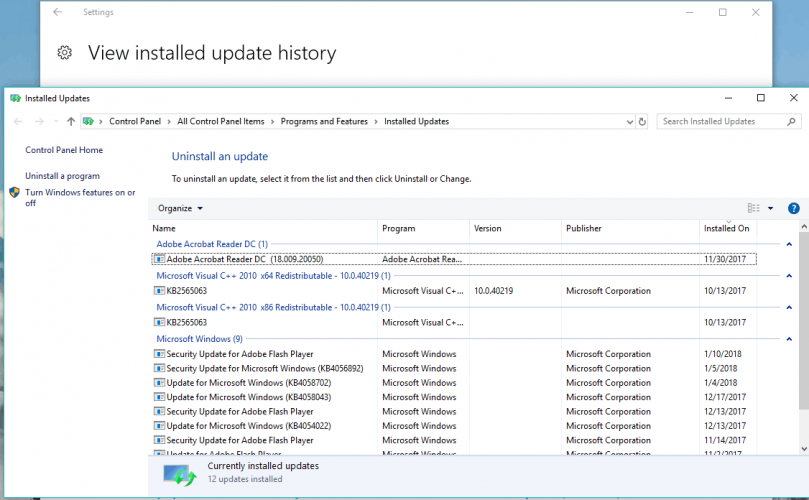
- 모든 최신 업데이트를 제거하고 PC를 다시 시작하십시오.
대부분의 Windows 10 업데이트는 보안 지향 패치입니다. 이들 중 다수는 Windows Defender 및 Windows 방화벽을 다루고 있습니다.
그리고 우리는 많은 패치가 이점보다 더 많은 문제를 야기한다는 것을 잘 알고 있습니다. 결과적으로 최신 업데이트 중 하나가 방화벽에 부정적인 영향을 미쳐 사용할 수 없게 될 수 있습니다.
다행히도 Windows 업데이트를 영구적으로 사용하지 않도록 설정하는 데 어려움이 있더라도 최소한 대부분의 업데이트를 제거하고 문제를 해결할 수 있습니다.
위의 단계에 따라 최신 업데이트를 제거하고 Windows 방화벽에서 발생할 수있는 문제를 해결하십시오.
7. 타사 바이러스 백신 사용
마지막으로 커뮤니티 포럼에서 선택한 솔루션 중 하나가 합리적으로 들립니다.
Windows 10 방화벽이 단순히 작동하지 않는 경우 타사 바이러스 백신 소프트웨어를 사용하면 컴퓨터가 자동으로 바이러스 백신 자체 방화벽으로 전환됩니다.
그러나 현재 시장에서 세계 최고의 바이러스 백신으로 아래 솔루션을 강력히 권장합니다. 유용한 기능과 보호 도구가 많이 있습니다.
또한 시스템을 최적화하고 관례 적으로 하드웨어를 관리합니다. 당신은 확실히 당신을위한 훌륭한 계획을 찾을 것이고 그것이 모든 페니의 가치가있을 것이라는 것을 확신 할 것입니다.

ESET Internet Security
내장 된 방화벽은 잊어 버리고 시스템에 대한 고급 보호 기능을 갖춘 완전한 바이러스 백신을 사용하십시오.
이 기사가 Windows 10의 방화벽 문제를 해결하는 데 도움이 되었기를 바랍니다 (또는 타사 소프트웨어로 전환하도록 설득).
위의 선택에 대해 아직 확실하지 않은 경우 무제한 라이선스 유효성 바이러스 백신 목록을 작성하고 거기에서 적절한 도구를 선택하십시오.
의견이나 질문이 있으시면 아래의 댓글 섹션으로 연락 주시면 즉시 확인하겠습니다.
 여전히 문제가 있습니까?이 도구로 문제를 해결하세요.
여전히 문제가 있습니까?이 도구로 문제를 해결하세요.
- 이 PC 수리 도구 다운로드 TrustPilot.com에서 우수 등급 (이 페이지에서 다운로드가 시작됩니다).
- 딸깍 하는 소리 스캔 시작 PC 문제를 일으킬 수있는 Windows 문제를 찾습니다.
- 딸깍 하는 소리 모두 고쳐주세요 특허 기술 문제를 해결하는 방법 (독자 전용 할인).
Restoro는 0 이번 달 독자.
자주 묻는 질문
네, 그렇습니다! Windows Defender는 바이러스 및 맬웨어로부터 컴퓨터를 보호 할 수 있지만 필요에 따라 구성 가능한 방화벽도 포함되어 있습니다. 작동하지 않는 경우 Google의 멋진 가이드를 읽어보세요. Windows Defender 문제 해결.
설정 사용자 지정 메뉴에 액세스하여 Windows Defender 방화벽을 켤 수 있습니다. 활성화 할 수없는 경우 여기에 대한 전문가 가이드가 있습니다. Windows 방화벽을 수정하는 방법.
Windows 보안에서 Windows Defender 방화벽의 설정을 OFF로 전환합니다. 하지만 PC를 보호되지 않은 상태로 두지 마십시오. Windows 10 용 최고의 바이러스 백신.


